文章详情页
升级win11后出错老是重启解决方法
浏览:82日期:2023-05-16 18:29:21
有的朋友在升级win11之后,遇到了更新失败出错老是重启的问题,这时候分为我们能够进入系统和不能进入系统两种情况,下面就来看看怎么解决吧。
升级win11后出错老是重启:一、进不去系统
1、如果我们还没进系统就重启那就使用“电源键”强制重启3次电脑。
2、直到进入图示界面,选择“高级选项”
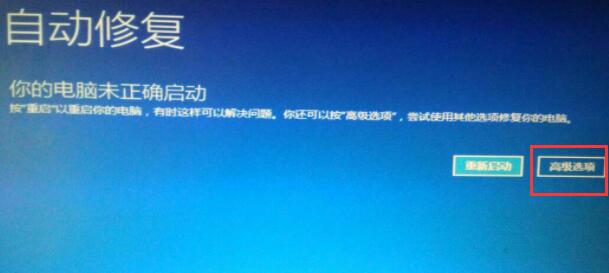
3、接着打开“疑难解答”
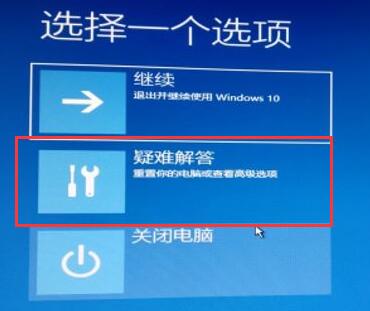
4、然后选择“重置此电脑”
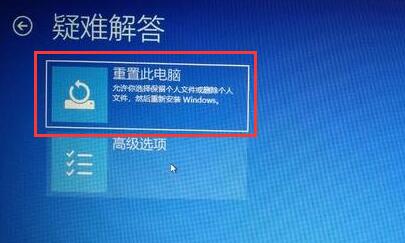
5、再选择“删除所有内容”

6、最后选择“仅限安装了Windows的驱动器”,如果重置不行再重复上述操作并选择“所有驱动器”即可。
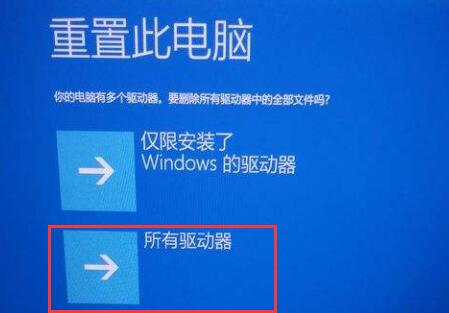
二、能进入系统
1、如果能进系统,但是用一会儿就重启的话。
2、那么大概率是应用、驱动等程序出现冲突了。
3、这时候,建议右键开始菜单,打开“事件查看器”

4、然后在“Windows日志”下查看哪些程序出现了冲突,将它们卸载掉即可。
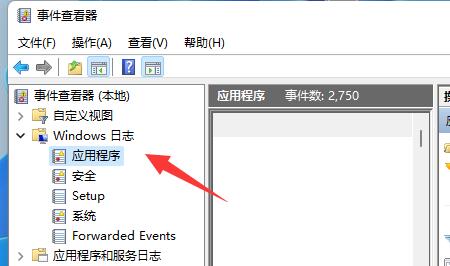
5、如果感觉找程序麻烦,可以试着直接重装一下系统就能解决了。

win11纯净版
干净纯净 使用流畅
一键安装教程
table tbody tr td button{background: #4E9FF7;border:none;border-radius: 4px;padding: 5px 16px;display: inline-block;vertical-align: text-top;}table tbody tr td button a{border:none;color: #fff;}详情以上就是升级win11后出错老是重启解决方法的全部内容,望能这篇升级win11后出错老是重启解决方法可以帮助您解决问题,能够解决大家的实际问题是好吧啦网一直努力的方向和目标。
上一条:华为老款电脑何时升级win11下一条:十代i5有必要升级win11吗
相关文章:
1. Win7系统如何自定义修改鼠标指针样式?2. Win10系统不能调整任务栏大小怎么办?Win10系统不能调整任务栏大小的解决方法3. Win10系统hyper-v与vmware不兼容怎么办?4. Win11分辨率调到了推荐但还是有黑边的解决方法5. 基于 Ubuntu 的 elementary OS 7 版本发布 附官方下载6. 每次重启Win7系统后打印机都显示脱机该怎么办?7. Win7纯净版没有USB驱动怎么办?Win7系统没有USB驱动解决教程8. 苹果 macOS 13.2 开发者预览版 Beta 2 发布9. Win7旗舰版qq语音对方听不到我的声音怎么办?10. Win7窗口最大化后看不到任务栏怎么办?Win7窗口最大化后看不到任务栏的解决方法
排行榜

 网公网安备
网公网安备